大勢至局域網共享文件管理系統是大勢至軟件工程公司開發的一款專門用于監控服務器共享文件訪問日志的服務器文件管理系統,可以有效監控服務器共享文件的打開、讀取、修改、剪切、刪除和重命名等操作,可以記錄訪問者的IP地址、MAC地址和主機名等信息,可以有效保護共享文件的安全!
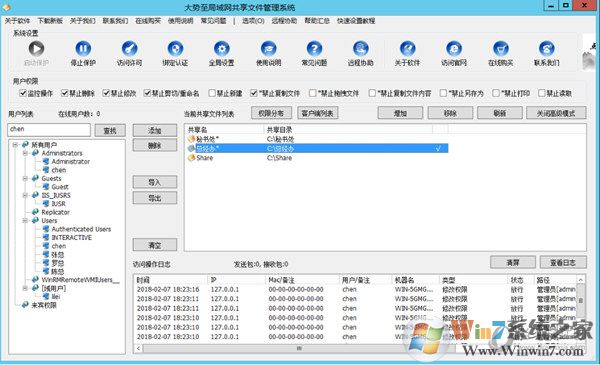
大勢至局域網共享文件管理系統簡介
大勢至局域網共享文件管理系統正是基于企業共享文件管理的這一需求而研發的,具有監控共享文件、監視服務器文件、監控文件服務器、管理共享文件、記錄共享文件操作、保護共享文件等功能,是國內首款專業的服務器共享文件監視軟件。禁止復制復制共享文件、禁止另存為共享文件到本地、禁止打印共享文件等,可以真正實現局域網共享文件的安全管理,防止通過各種途徑泄露共享文件、泄露單位無形資產和商業機密的行為。
軟件特色
1、基于B/S架構,只需要在共享文件的電腦安裝,其他電腦無需安裝。
2、國內安裝最快捷、功能最精細、操作最簡單的共享文件管理軟件。
3、可以只讓讀取共享文件內容而禁止復制共享文件、拷貝共享文件。
4、可以為不同賬號設置共享文件不同訪問權限,精確共享文件管理。
5、可以控制修改共享文件、剪切共享文件和重命名共享文件等。
6、防止將共享文件通過郵件、網盤、FTP文件上傳和QQ發送出去。
7、可以設置共享文件訪問密碼,從而阻止未經授權隨意訪問共享。
8、禁止打印共享文件,實時阻止訪問共享文件的各種訪問操作。
9、可以只讓打開共享文件而禁止將共享文件另存為本地磁盤。
10、支持對普通的工作組網絡環境和域控制器環境下共享文件管理。
11、可以詳細記錄訪問共享文件的各種日志,便于實時審計備查。
12、只讓修改共享文件而禁止刪除共享文件、防止刪除共享文件。
軟件功能
1、根據IP或MAC地址來查詢局域網主機對那些共享文件做了那些具體操作。
2、根據共享文件夾或共享文件來查詢局域網電腦訪問共享文件的具體操作情況。
3、集成開放的功能擴展接口,可以與我公司的商用安全計算機、外來電腦控制系統相互配合,強化對共享文件的保護。
4、根據訪問權限來顯示對應的共享文件,沒有訪問權限的共享文件將予以隱藏。
5、通過賬戶、IP和MAC地址三重綁定來限定客戶端的電腦訪問共享文件情況,一旦不符合綁定規則,禁止其訪問共享文件。
6、對重要共享文件進行防刪除操作,一旦蓄意或誤操作刪除共享文件可以恢復。
7、限制外來電腦或未經授權的電腦訪問共享文件,也即必須加入到許可訪問共享文件的白名單電腦才可以訪問共享文件。
8、記錄服務器共享文件夾或共享文件的訪問情況,包括讀取、拷貝、修改、刪除、重命名、打印等情況,可以記錄訪問者采用的登錄賬戶、IP地址、MAC地址、時間、訪問時長、具體操作情況等。
9、支持在公司外部或外地訪問單位局域網共享文件服務器并提供監控功能。訪問共享文件的日志情況可以導出為其他格式,如word、excel等,便于第三方審計。
10、對重要共享文件進行實時備份功能,可以在一定條件下進行實時還原。
使用教程
一、常規設置
如果您已經設置了共享文件,則自動會在“當前共享文件列表”下面的框內出現,然后點擊共享文件夾,并點擊左側的用戶,即可激活上面的“用戶權限”各項功能,然后勾選相關控制功能,即可為此用戶設置了訪問此共享文件的相關權限。
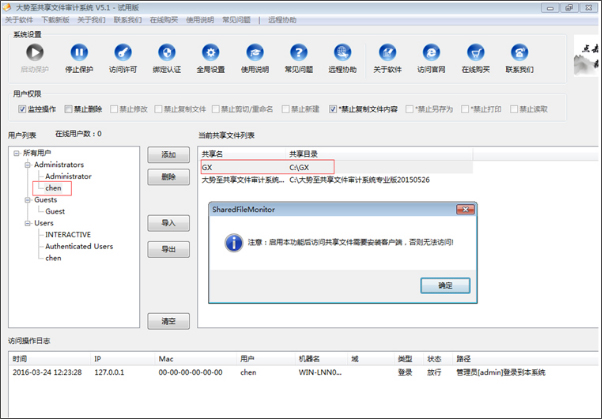
試用版默認認開啟了“監控操作”、“禁止刪除”和“禁止復制文件內容”等三項功能。你只需要打勾即可生效。
注意:
1、你既可以為單個用戶設置共享文件訪問權限,也可以為用戶組設置訪問權限(直接選擇“組”項,然后勾選相應的訪問權限即可)。
2、如果你想增加賬戶,則您需要首先在您的文件服務器操作系統里面創建相應的賬號或組,然后在共享文件審計系統里面根據您所創建的賬號屬性鼠標單擊選中相應的組,然后點擊“添加”,然后點擊彈出的對話框后面的下拉三角,即可看到您創建的賬號,選中并點擊確定即可;
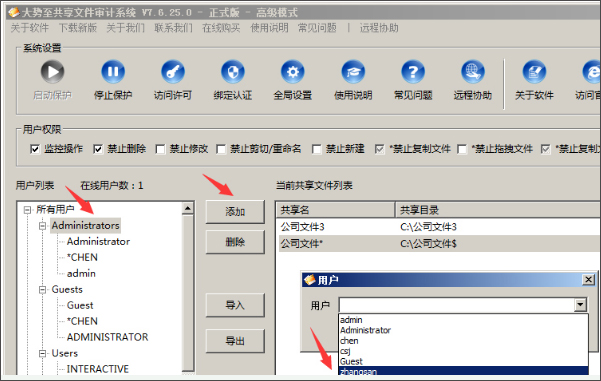
如果您創建了組,則您需要點擊“所有用戶”,然后點擊后面的“添加”,同樣選中添加即可。
3、如果您在共享文件目錄下面又創建了子目錄,并且也想為其設置訪問權限,則您需要在本系統里面將其子目錄也添加進來。
具體如下:點擊共享文件列表框上面的“增加”,然后即可看到對話框,里面會列出您當前所有共享文件目錄,然后您找到相應的共享文件目錄,并點擊前面的“+”即可展開并看到其子文件夾,選擇之后點擊確定即可成功加入到共享文件筐里面,并可以為其設置訪問權限了。
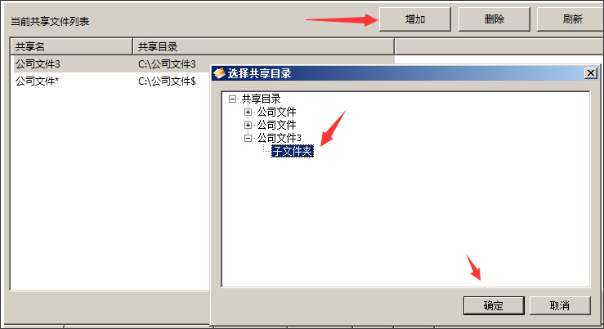
4、禁止復制文件、禁止復制文件內容、禁止另存為、禁止打印等功能的生效,需要客戶端在訪問共享文件時運行相關的客戶端軟件FileLockerMain.exe,如果不運行將直接阻止其訪問對應的共享文件。
如果其運行后關閉客戶端軟件,則即時中斷共享文件的訪問。
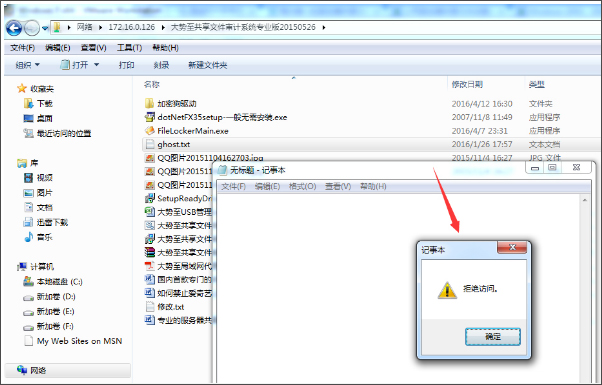
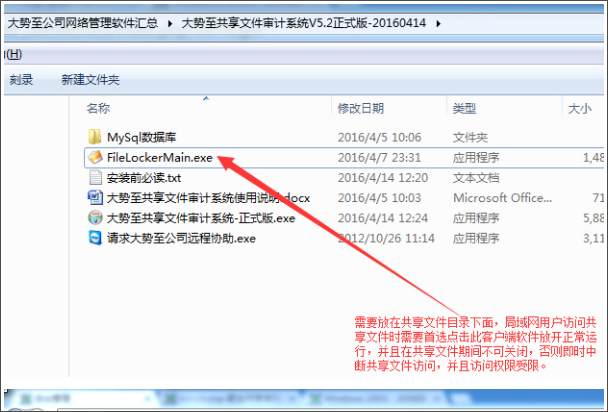
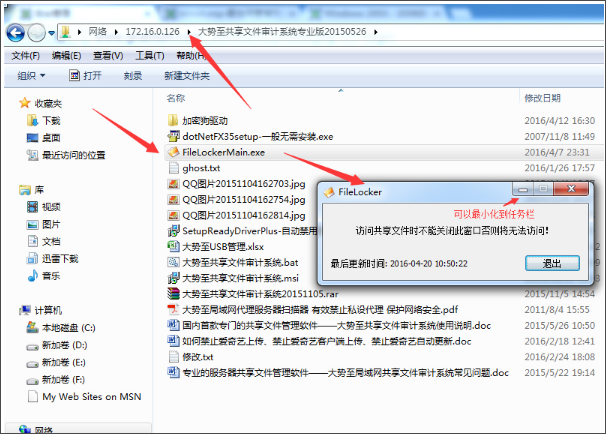
同時,新版本的FileLockerMain.exe集成了開機自動運行、用戶二次登錄校驗、自動隱藏(需通過熱鍵:alt+f3、alt+f5、alt+f9等喚出,同時默認喚出密碼dszdsz)。
此外在FileLockerMain.exe的IP地址框框后面顯示為“斷開”狀態(如果未成功連接,則會顯示“連接”狀態),同時下面的“最后更新時間”處于一直更新的狀態才可以算是正常連接了,否則還是無法訪問共享文件。
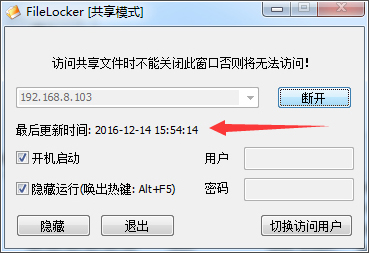
如果您有新版本的FileLockerMain.exe程序可以升級,則我們建議您在 退出FileLockerMain.exe之外,還進一步刪除FileLockerMain.exe所在的文件夾(如果一些服務還在使用無法刪除時可以借助于360安全衛士的右鍵“粉碎文件”的功能)。
FileLockerMain.exe的默認安裝路徑為C:\Program Files\SharedFileMonitorFileLocker,同時也會在C:\Users\chen\AppData\Roaming\ShareFileMonitorFileLocker,因此這兩個地方都需要刪除。
注意:當管理端IP地址發生變化,或者管理端啟用了IP和MAC地址綁定,而訪問者電腦沒有被加入到綁定列表(白名單)時,FileLockerMain.exe同樣也會無法連接到管理端。
5、取消勾選相關功能即可即時取消對共享文件的相應訪問權限。
二、安全設置
本系統集成了強大的安全訪問舉措,主要有以下三個方面:
1、訪問許可。
此項功能主要用來設置許可客戶端訪問共享文件時所使用的工具和應用。例如,你可以允許用戶打開word共享文件,但禁止用戶通過QQ將共享文件發送出去。
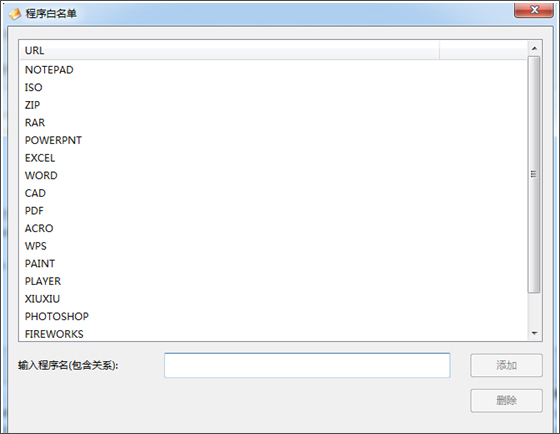
2、綁定認證。
此項功能主要用來對用戶訪問共享文件時進行IP和MAC綁定認證,也就是只有加入綁定表內,且符合綁定規則的用戶才可以正常訪問共享文件,否則將予以拒絕。
例如,沒有加入綁定表內的外來用戶將直接拒絕訪問共享文件,或者綁定表內的電腦如果修改IP地址和MAC地址將會直接拒絕訪問共享文件。
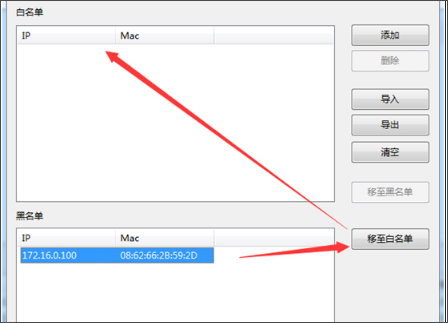
如果您不將其加入白名單,則系統將拒絕其訪問共享文件,
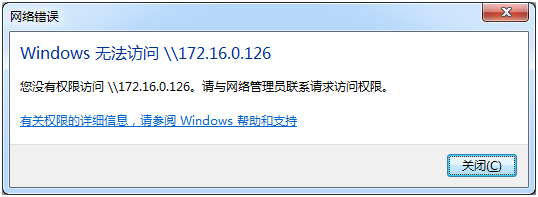
3、全局配置。
這里可以設置登錄用戶名、客戶端名稱、文件白名單、數據庫設置、開機啟動以及將策略導出或導入。

其中:
”登錄用戶設置”,這里設置登錄本系統的賬號和密碼,如果管理員則具有所有權限,普通用戶則只有查看權限,無法操作設置本系統;
“默認使用上次賬號登錄”,這里勾選之后,每次就無需輸入賬號和密碼,點擊本系統后自動登錄;
“隱藏運行”,這里勾選之后,軟件將在后臺隱藏運行,通過按下熱鍵alt+f3喚出軟件界面。
“設置客戶端文件名”,這里主要是設置客戶端的FileLockerMain.exe的名字,一般無需設置;
“文件白名單”,這是通過添加文件后綴名的方式使得一些文件將不再受本系統的攔截和控制;
“恢復到默認配置”,點擊此功能將恢復軟件的初始設置;
“窗體黑名單”,這里可以添加禁止客戶端訪問共享文件的動作名稱(如“另存為”,這樣客戶端訪問共享文件時,就無法點擊“另存為”將共享文件存在本地磁盤了)或禁止使用的軟件列表,直接添加軟件窗體名稱即可(比如“qq”等),則可以阻止通過QQ發送文件的方式將共享文件發送出去的行為;
“數據庫設置”,建議使用軟件的默認設置,無需更改;
“自動添加用戶”,默認會自動將操作系統中所有賬號讀入到軟件的用戶列表里面;
“啟用MAC權限模式”,勾選此項后,用戶列表的用戶賬號將會變為MAC地址,通過MAC地址來設置其訪問共享文件的權限;
“開機啟動”,勾選后軟件將隨電腦開機自動啟動,建議同時勾選“默認使用上次賬號登錄”,這樣便于系統運行后自動完成登錄;
“無讀取權限時隱藏文件”,勾選此功能后用戶訪問共享文件時,將無法看到其沒有讀取權限的文件;
“刪除文件前備份”,勾選此功能后,用戶在刪除文件時,系統將自動先將其備份, 備份完成后方可允許刪除,從而保護文件安全;
“導入配置”和“導出配置”,這兩項功能主要是將系統當前的配置導入和導出。一般情況下無需使用,因為升級本系統將會完整繼承先前版本的相關配置。
至此,我們就完成了對大勢至局域網共享文件管理系統的配置,這樣就可以全面保護局域網共享文件的安全了。然后,當用戶訪問共享文件時就會被限制,
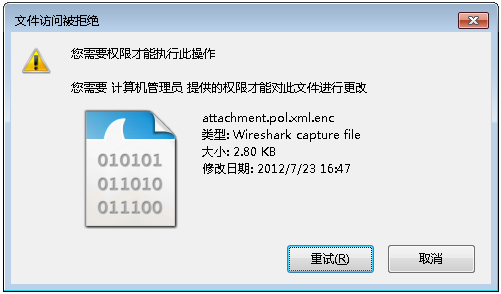
同時,系統還會形成詳細的共享文件訪問日志,記錄訪問者的IP地址、MAC地址、主機名、域賬號、訪問時間、訪問文件和訪問動作以及系統對其訪問的攔截或放行情況,
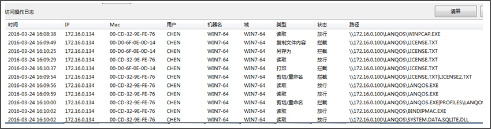
同時,還可以點擊軟件界面右下角的“查詢日志”進行更為詳細的查詢:
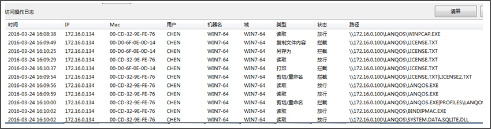
至此,我們就完成了大勢至局域網共享文件管理系統的安裝。
更新日志
1、新增了很多功能;
2、優化了底層驅動
3、修復了一些情況下的藍屏問題
上一篇:160WiFi無線路由軟件
下一篇:115網盤永久會員版




 360解壓縮軟件2023
360解壓縮軟件2023 看圖王2345下載|2345看圖王電腦版 v10.9官方免費版
看圖王2345下載|2345看圖王電腦版 v10.9官方免費版 WPS Office 2019免費辦公軟件
WPS Office 2019免費辦公軟件 QQ瀏覽器2023 v11.5綠色版精簡版(去廣告純凈版)
QQ瀏覽器2023 v11.5綠色版精簡版(去廣告純凈版) 下載酷我音樂盒2023
下載酷我音樂盒2023 酷狗音樂播放器|酷狗音樂下載安裝 V2023官方版
酷狗音樂播放器|酷狗音樂下載安裝 V2023官方版 360驅動大師離線版|360驅動大師網卡版官方下載 v2023
360驅動大師離線版|360驅動大師網卡版官方下載 v2023 【360極速瀏覽器】 360瀏覽器極速版(360急速瀏覽器) V2023正式版
【360極速瀏覽器】 360瀏覽器極速版(360急速瀏覽器) V2023正式版 【360瀏覽器】360安全瀏覽器下載 官方免費版2023 v14.1.1012.0
【360瀏覽器】360安全瀏覽器下載 官方免費版2023 v14.1.1012.0 【優酷下載】優酷播放器_優酷客戶端 2019官方最新版
【優酷下載】優酷播放器_優酷客戶端 2019官方最新版 騰訊視頻播放器2023官方版
騰訊視頻播放器2023官方版 【下載愛奇藝播放器】愛奇藝視頻播放器電腦版 2022官方版
【下載愛奇藝播放器】愛奇藝視頻播放器電腦版 2022官方版 2345加速瀏覽器(安全版) V10.27.0官方最新版
2345加速瀏覽器(安全版) V10.27.0官方最新版 【QQ電腦管家】騰訊電腦管家官方最新版 2024
【QQ電腦管家】騰訊電腦管家官方最新版 2024 360安全衛士下載【360衛士官方最新版】2023_v14.0
360安全衛士下載【360衛士官方最新版】2023_v14.0